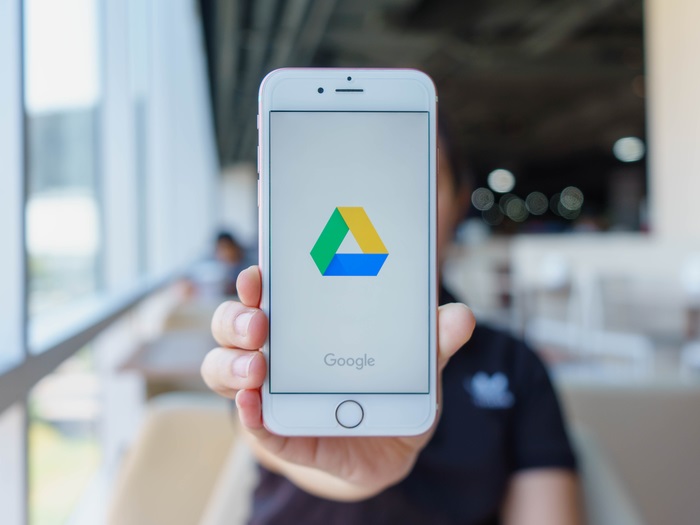Oggi ti mostreremo come eliminare tutto in Google Drive. Dopo questo processo, tutti gli elementi all’interno del cloud verranno eliminati. Forse vuoi ricominciare da capo o stai per lasciare l’account e vuoi prima eliminare tutto.
Come eliminare tutto in Google Drive utilizzando un PC?
Apri Google Drive in qualsiasi browser. La prima cosa che devi fare è cliccare sulla sezione Il mio Drive. Lì, seleziona tutti gli elementi all’interno dell’unità. Per fare ciò, puoi tenere premuto Control e selezionare i file uno per uno, oppure tenere premuto il clic sinistro e selezionarli tutti e rilasciare il pulsante del mouse quando selezioni tutto.
Dopo aver selezionato tutti gli elementi all’interno di Google Drive, fai clic sull’icona del cestino in alto a destra dello schermo. Questo sposterà tutti i file nel cestino.
Solo così facendo, non libererai immediatamente tutto lo spazio, poiché occorrono alcune settimane prima che i file vengano eliminati automaticamente dal cestino. Pertanto, per eliminare effettivamente tutto in Google Drive, ora devi fare clic sulla sezione Cestino che hai nella colonna di sinistra.

Una volta entrato nel Cestino, per evitare di dover selezionare tutti gli elementi clicca sull’opzione Cestino che compare appena sotto la barra di ricerca. Si aprirà un menu in cui è necessario fare clic sull’opzione Svuota cestino, che è l’unica che apparirà.
Non sarai in grado di annullare questa modifica, il che significa che se completi questo processo i file scompariranno per sempre e non occuperanno più spazio. Ora, fai clic sul pulsante Elimina in modo permanente per confermare il passaggio.
Tuttavia, se non vuoi nulla nel tuo cloud, dovrai anche eliminare i file che altri hanno condiviso con te. Per fare ciò, fai clic sulla sezione Condivisi con me nella colonna di sinistra e seleziona tutti gli elementi.
Dopo aver selezionato tutti gli elementi nella sezione Condivisi con me, fai clic con il pulsante destro del mouse sulle cartelle e verrà visualizzato un menu. Scegli l’opzione Rimuovi, che ha l’aspetto di un’icona a forma di cestino.
Come eliminare tutto in Google Drive utilizzando uno smartphone?
Su uno smartphone, tutto è fatto esattamente allo stesso modo. Apri Google Drive e fai clic sulla sezione File che vedrai come icona di una cartella.
Seleziona tutte le cartelle lì e fai clic sul pulsante Elimina che vedrai nella parte superiore dello schermo. Tutti gli articoli andranno nel cestino.

Solo così facendo, non libererai immediatamente tutto lo spazio, poiché occorrono alcune settimane prima che i file vengano eliminati automaticamente. Pertanto, per eliminare tutto da Google Drive, ora devi aprire il menu laterale dell’app e cliccare sulla sezione Cestino.
Una volta dentro il Cestino, seleziona tutti i file e poi clicca sul pulsante con i tre puntini in alto a destra, si aprirà un menu in cui dovrai cliccare sull’opzione Svuota cestino, che è l’unica che apparirà.
Se vuoi che non ci sia nulla dovrai anche eliminare i file che altri hanno condiviso con te. Per fare ciò, fai clic sulla sezione Condivisi che hai nel menu delle opzioni in basso. Ora, come prima. Innanzitutto, seleziona tutti gli elementi e fai clic sull’icona del cestino.
Come eliminare i backup dei giochi in Google Drive?
E infine, devi eliminare i backup con i dati dei giochi e delle applicazioni come WhatsApp. Per accedere a queste copie vai alla versione web di Google Drive, e dopo aver cliccato sull’icona dell’ingranaggio clicca sull’opzione Impostazioni che comparirà nel piccolo menu a tendina che comparirà.

Si aprirà una finestra con diverse opzioni di configurazione, clicca sulla sezione Gestisci applicazioni che vedrai nella colonna a sinistra al terzo posto.
Una volta che vai su Gestisci app vedrai un elenco di tutte le app che sono collegate a Google Drive per sincronizzare i loro dati. Qui, devi fare clic sul pulsante delle opzioni per eliminare i loro dati.
Come puoi vedere, il processo è molto semplice. In questo modo hai imparato a eliminare tutto in Google Drive?